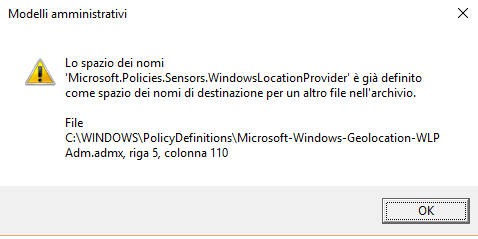26 marzo 2024
Contribuisci alla categoria Windows!
9 febbraio 2024
I principali collaboratori di Windows:
Spigolo, HXY2, HXY2, Enxo, Luigi Bruno 👑
alcune impostazioni sono gestite dall'organizzazione - windows update
Cosa può essere?
Come posso risolvere?
Segnala abuso
Grazie.
Il contenuto segnalato è stato inviato
Ciao Carlo Battistella
Ti invito a seguire questo metodo al fine di cercare di risolvere il problema.
- Premere il tasto logo Windows + R > digitare gpedit.msc nell’Esegui > OK.
- Cliccare su Configurazione computer (posto a sx) > Quindi click su Modelli amministrativi ed espandere la voce.
- Click su Componenti di Windows ed espandere la voce
- Individuare Windows Update quindi selezionare.
- Dalla finestra di dx cliccare su Configura Aggiornamenti automatici > Click tasto destro e scegliere Modifica > Dalla finestra Configura Aggiornamenti automatici selezionare Attiva in Opzioni: Configura aggiornamento automatico: Selezionare la voce: 5 – Consenti scelta impostazioni all’amministratore locale > Applica > Ok. Uscire dall’ Editor Criteri di gruppo locali.
- Riavviare il PC.
- Quindi premere logo Windows + I > Cliccare su Aggiornamento sicurezza > Windows Update > Cliccare su Opzioni avanzate (Dovrebbe apparire nuovamente il messaggio: Alcune impostazioni sono gestite dall'organizzazione) > Quindi uscire da Windows Update:
Proseguire in questo modo:
- Premere il tasto logo Windows + R > digitare gpedit.msc nell’Esegui > OK.
- Cliccare su Configurazione computer (posto a sx) > Quindi click su Modelli amministrativi ed espandere la voce.
- Click su Componenti di Windows ed espandere la voce
- Individuare Windows Update quindi selezionare.
- Dalla finestra di dx cliccare su Configura Aggiornamenti automatici > Click tasto destro e scegliere Modifica > Dalla finestra Configura Aggiornamenti automatici selezionare Non Configura > Applica > Ok. Uscire dall’ Editor Criteri di gruppo locali.
- Riavviare il PC.
- Quindi premere logo Windows + I > Cliccare su Aggiornamento sicurezza > Windows Update > Cliccare su Opzioni avanzate e vedere se il problema è rientrato.
Cheers!
Segnala abuso
Grazie.
Il contenuto segnalato è stato inviato
49 persone hanno trovato utile la risposta
·La risposta è risultata utile?
Siamo spiacenti che questo non sia stato utile.
Ottimo. Grazie per il tuo feedback.
Quanto sei soddisfatto di questa risposta?
Grazie per il feedback, ci aiuta a migliorare il sito.
Quanto sei soddisfatto di questa risposta?
Grazie per il tuo feedback.
Niente da fare il problema persiste, segnalo inoltre che in apertura dell'editor dei criteri di gruppo locali compare il seguente errore.
Segnala abuso
Grazie.
Il contenuto segnalato è stato inviato
2 persone hanno trovato utile la risposta
·La risposta è risultata utile?
Siamo spiacenti che questo non sia stato utile.
Ottimo. Grazie per il tuo feedback.
Quanto sei soddisfatto di questa risposta?
Grazie per il feedback, ci aiuta a migliorare il sito.
Quanto sei soddisfatto di questa risposta?
Grazie per il tuo feedback.
Ciao Carlo Battistella
Ci sono errori nei file di sistema quindi al fine di cercare di risolvere il problema ti invito a seguire questo metodo:
Premessa: Nella maggior parte dei casi potrai mantenere le impostazioni di Windows, i file personali e la maggior parte delle app. Durante l'aggiornamento, ti verrà segnalato se qualche elemento verrà rimosso. In ogni caso, è consigliabile eseguire un backup dei file prima di avviare l'aggiornamento. La procedura qui sotto riportata non formatta il PC, raccomando di scegliere l’opzione mantieni i tuoi file e le tue app. (Vedere punto 5)
- Aggiornare ed installare dal portale del produttore o dalla casa madre fabbricante del PC i driver per Windows 10
- Prima dell’aggiornamento alla nuova versione di Windows 10 Versione 1511 Build 10586, rimuovere i software per la sicurezza anche con il removal tool proprietario per eliminare dal computer tutti i file installati. quali: Antivirus. Internet Security, Firewall non Microsoft, eventuali Ottimizzatori, Software Privacy Control, Unità ottiche (Es Daemon Tools e similari) che potrebbero influire negativamente con l'installazione di Windows 10
- Disconnettere le periferiche hardware non necessarie: (Stampanti, Scanner, Unità flash USB o altri dispositivi di archiviazione esterni, Smart Card, in generale tutte le USB).
Seguire questa procedura per installare o reinstallare Windows 10 Versione 1511 build 10586
- Collegarsi alla seguente pagina: Aggiornati a Windows 10
- Scaricare lo Strumento (MediaCreationTool) e salvalo in una cartella sul desktop.
- Eseguire come amministratore.
- Aggiorna il PC Ora
- Procedere scegliendo l’opzione mantieni i tuoi file e le tue app.
- Seguire le istruzioni a schermo.
Nota: Se il problema persiste c’è bisogno di rifare la reinstallazione senza mantenere i tuoi file e le tue app. Reinstallare Windows 10 senza mantenere file ed app è equiparabile ad un’installazione pulita di Windows 10.
PS. Il computer in fase di aggiornamento si riavvierà un paio di volte e la procedura dura circa 2 ore anche meno, dipende dalla connessione Wi-Fi e dal PC.
Cheers!
Segnala abuso
Grazie.
Il contenuto segnalato è stato inviato
La risposta è risultata utile?
Siamo spiacenti che questo non sia stato utile.
Ottimo. Grazie per il tuo feedback.
Quanto sei soddisfatto di questa risposta?
Grazie per il feedback, ci aiuta a migliorare il sito.
Quanto sei soddisfatto di questa risposta?
Grazie per il tuo feedback.
Informazioni domanda
Ultimo aggiornamento 12 maggio 2024 Visualizzazioni 29.285 Si applica a: